网页截图,图文详解怎么对网页进行截图
- 2018-05-31 09:36:02 分类:功能介绍
或许有很多小伙伴知道怎么在使用电脑聊天的时候截图,但是你们知道怎么给网页截图吗?不知道的话,和小编一起往下看可好~~~来来来,小编接下来要说的就是网页截图的方法哟~
其实我们很多时候都要使用到截图的,比如QQ聊天、微信聊天又或者是工作上的需要,这些都是极大可能会需要用到截图的。然而我们截图的内容也是一样,我们或许会截聊天记录的图,或许会截网页上的一些内容等。所以,下面小编就来给你们讲讲怎么对网页进行截图。
第一种方法就是,用QQ自带的截图功能进行截图。
先登录QQ,然后打开到你想要截图的页面,然后按键盘上的“Ctrl+alt+R”,进行截图。再到你想要粘贴的地方,敲“Ctrl+V”就能进行粘贴了
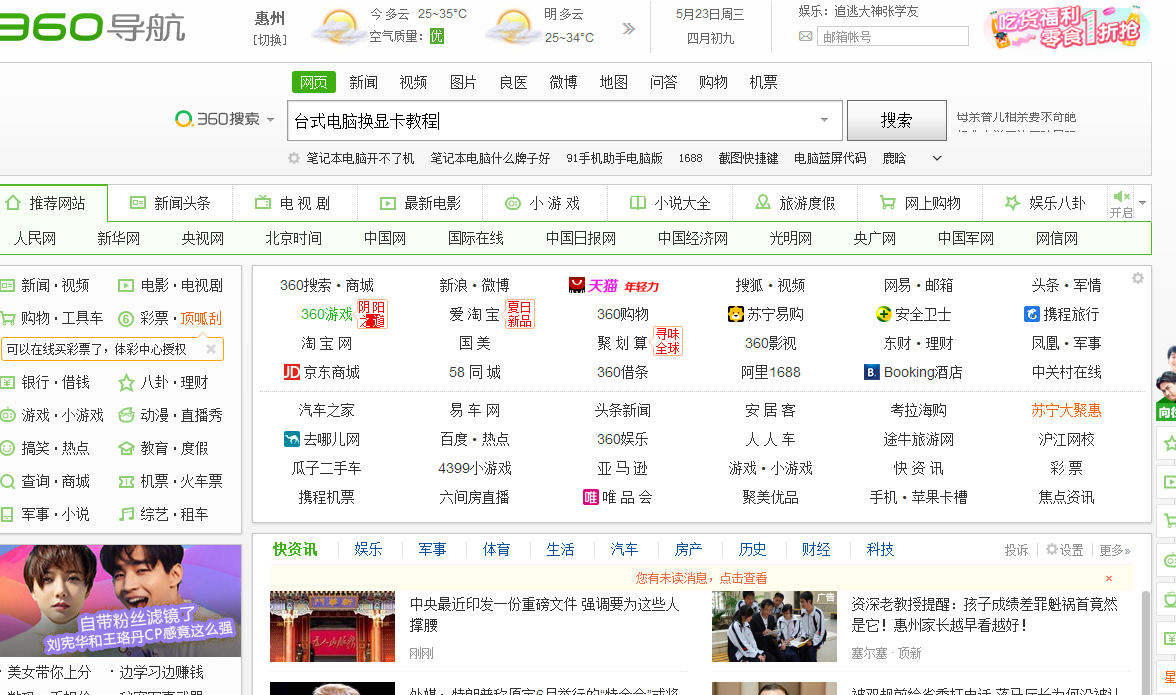
截图示例1
第二种方法,用截图工具进行截图
可以在网上下载截图工具,然后根据操作进行截图就好了~在这里小编介绍一个截图工具,“Snagit”

怎么截图示例2
第三种方法是电脑的键盘快捷截图键“Print Screen SysRq”
打开到你想要截图的页面,然后敲击键盘上的“Print Screen SysRq”就可以了。然后到你想要粘贴的地方,敲击键盘的“Ctrl+V”进行粘贴即可
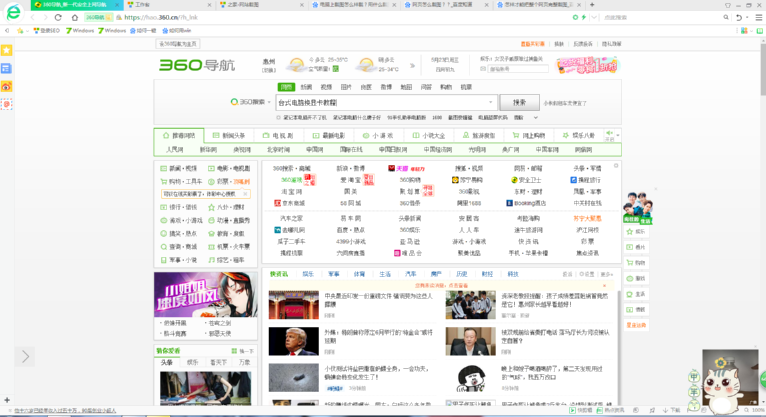
网页截图示例3
以上就是小编介绍的网页的三种截图方法啦~~